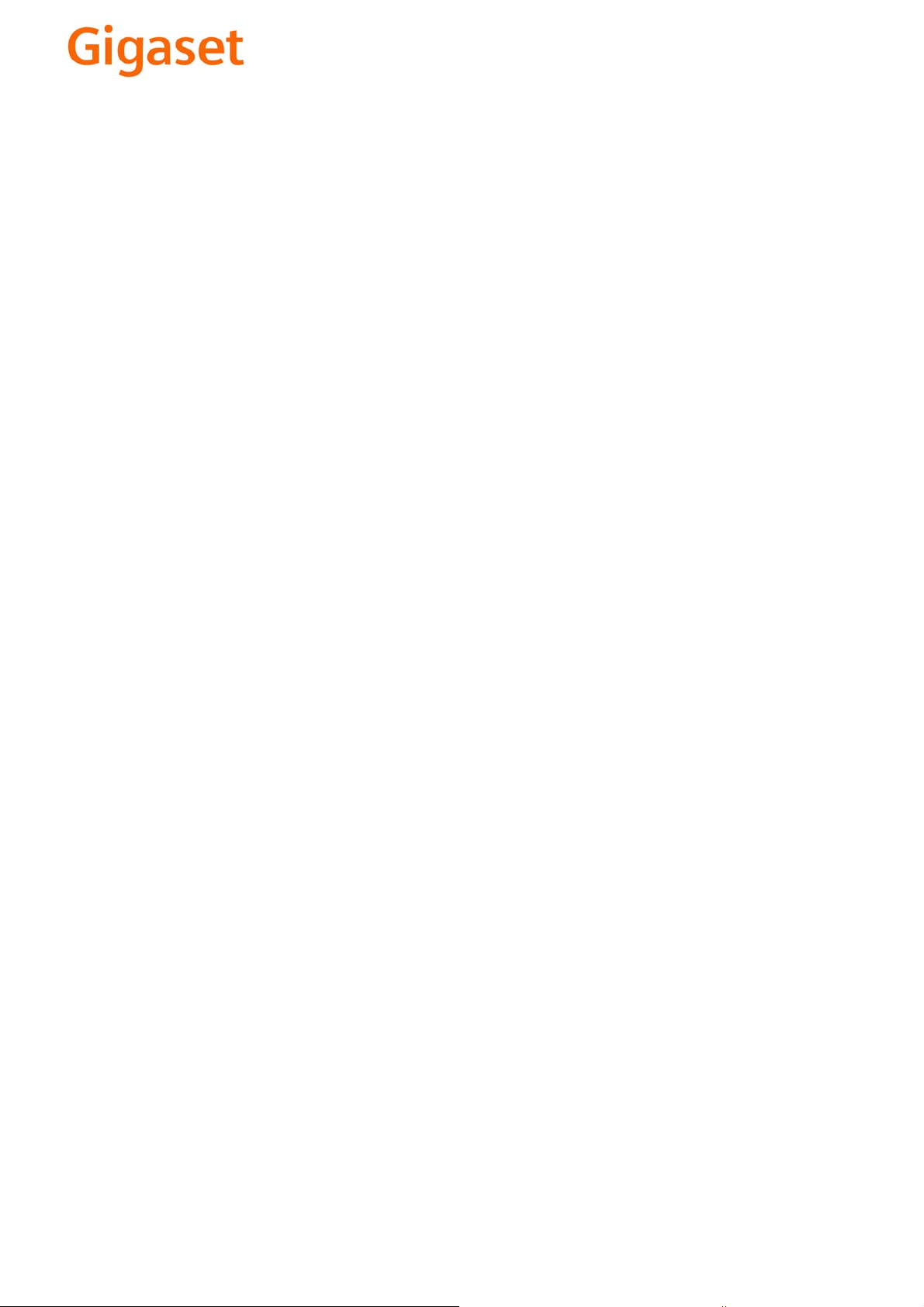
EN Dear Customer,
Gigaset Communications GmbH is the legal successor to
Siemens Home and Office Communication Devices GmbH &
Co. KG (SHC), which in turn continued the Gigaset business
of Siemens AG. Any statements made by Siemens AG or
SHC that are found in the user guides should therefore be
understood as statements of Gigaset Communications
.
GmbH
We hope you enjoy your Gigaset.
DE Sehr geehrte Kundin, sehr geehrter Kunde,
FR Chère Cliente, Cher Client,
IT Gentile cliente,
NL Geachte klant,
ES Estimado cliente,
PT SCaros clientes,
die Gigaset Communications GmbH ist Rechtsnachfolgerin
der Siemens Home and Office Communication Devices
GmbH & Co. KG (SHC), die ihrerseits das Gigaset-Geschäft
der Siemens AG fortführte. Etwaige Erklärungen der
Siemens AG oder der SHC in den Bedienungsanleitungen
sind daher als Erklärungen der Gigaset Communications
GmbH zu verstehen.
Wir wünschen Ihnen viel Freude mit Ihrem Gigaset.
la société Gigaset Communications GmbH succède en droit
à Siemens Home and Office Communication Devices GmbH
& Co. KG (SHC) qui poursuivait elle-même les activités Gigaset de Siemens AG. Donc les éventuelles explications de Siemens AG ou de SHC figurant dans les modes d’emploi
doivent être comprises comme des explications de Gigaset
Communications GmbH.
Nous vous souhaitons beaucoup d’agrément avec votre
Gigaset.
la Gigaset Communications GmbH è successore della Siemens Home and Office Communication Devices GmbH &
Co. KG (SHC) che a sua volta ha proseguito l’attività della
Siemens AG. Eventuali dichiarazioni della Siemens AG o
della SHC nei manuali d’istruzione, vanno pertanto intese
come dichiarazioni della Gigaset Communications GmbH.
Le auguriamo tanta soddisfazione con il vostro Gigaset.
Gigaset Communications GmbH is de rechtsopvolger van
Siemens Home and Office Communication Devices GmbH &
Co. KG (SHC), de onderneming die de Gigaset-activiteiten
van Siemens AG heeft overgenomen. Eventuele uitspraken
of mededelingen van Siemens AG of SHC in de gebruiksaanwijzingen dienen daarom als mededelingen van Gigaset
Communications GmbH te worden gezien.
Wij wensen u veel plezier met uw Gigaset
la Gigaset Communications GmbH es derechohabiente de la
Siemens Home and Office Communication Devices GmbH &
Co. KG (SHC) que por su parte continuó el negocio Gigaset
de la Siemens AG. Las posibles declaraciones de la
Siemens AG o de la SHC en las instrucciones de uso se
deben entender por lo tanto como declaraciones de la Gigaset Communications GmbH.
Le deseamos que disfrute con su Gigaset.
Gigaset Communications GmbH é a sucessora legal da Siemens Home and Office Communication Devices GmbH &
Co. KG (SHC), que, por sua vez, deu continuidade ao sector
de negócios Gigaset, da Siemens AG. Quaisquer declarações por parte da Siemens AG ou da SHC encontradas nos
manuais de utilização deverão, portanto, ser consideradas
como declarações da Gigaset Communications GmbH.
Desejamos que tenham bons momentos com o seu Gigaset.
DA Kære Kunde,
FI Arvoisa asiakkaamme,
SV Kära kund,
NO Kjære kunde,
EL Αγ α πητή πελάτισσα, αγαπητέ πελάτη,
HR Poštovani korisnici,
.
SL Spoštovani kupec!
Gigaset Communications GmbH er retlig efterfølger til Siemens Home and Office Communication Devices GmbH &
Co. KG (SHC), som fra deres side videreførte Siemens AGs
Gigaset-forretninger. Siemens AGs eller SHCs eventuelle
forklaringer i betjeningsvejledningerne skal derfor forstås
som Gigaset Communications GmbHs forklaringer.
Vi håber, du får meget glæde af din Gigaset.
Gigaset Communications GmbH on Siemens Home and
Office Communication Devices GmbH & Co. KG (SHC)-yri-
tyksen oikeudenomistaja, joka jatkoi puolestaan Siemens
AG:n Gigaset-liiketoimintaa. Käyttöoppaissa mahdollisesti
esiintyvät Siemens AG:n tai SHC:n selosteet on tämän
vuoksi ymmärrettävä Gigaset Communications GmbH:n
selosteina.
Toivotamme Teille paljon iloa Gigaset-laitteestanne.
Gigaset Communications GmbH övertar rättigheterna från
Siemens Home and Office Communication Devices GmbH &
Co. KG (SHC), som bedrev Gigaset-verksamheten efter Siemens AG. Alla förklaringar från Siemens AG eller SHC i
användarhandboken gäller därför som förklaringar från
Gigaset Communications GmbH.
Vi önskar dig mycket nöje med din Gigaset.
Gigaset Communications GmbH er rettslig etterfølger etter
Siemens Home and Office Communication Devices GmbH &
Co. KG (SHC), som i sin tur videreførte Gigaset-geskjeften i
Siemens AG. Eventuelle meddelelser fra Siemens AG eller
SHC i bruksanvisningene er derfor å forstå som meddelelser
fra Gigaset Communications GmbH.
Vi håper du får stor glede av din Gigaset-enhet.
η Gigaset Communications GmbH είναι η νομική διάδοχος της
Siemens Home and Office Communication Devices GmbH &
Co. KG (SHC), η οποία έχει αναλάβει την εμπορική
δραστηριότητα Gigaset της Siemens AG. Οι δηλώσεις της
Siemens AG ή της SHC στις
επομένως δηλώσεις της Gigaset Communications GmbH.
Σας ευχόμαστε καλή διασκέδαση με τη συσκευή σας Gigaset.
Gigaset Communications GmbH pravni je sljednik tvrtke
Siemens Home and Office Communication Devices GmbH &
Co. KG (SHC), koji je nastavio Gigaset poslovanje tvrtke
Siemens AG. Zato sve izjave tvrtke Siemens AG ili SHC koje
se nalaze u uputama za upotrebu treba tumačiti kao izjave
tvrtke Gigaset Communications GmbH.
Nadamo se da sa zadovoljstvom koristite svoj Gigaset
uređaj.
Podjetje Gigaset Communications GmbH je pravni naslednik
podjetja Siemens Home and Office Communication Devices
GmbH & Co. KG (SHC), ki nadaljuje dejavnost znamke
Gigaset podjetja Siemens AG. Vse izjave podjetja Siemens
AG ali SHC v priročnikih za uporabnike torej veljajo kot izjave
podjetja Gigaset Communications GmbH.
Želimo vam veliko užitkov ob uporabi naprave Gigaset.
οδηγίες χρήσ
ης αποτ
ελούν
Issued by
Gigaset Communications GmbH
Schlavenhorst 66, D-46395 Bocholt
Gigaset Communications GmbH is a trademark
licensee of Siemens AG
© Gigaset Communications GmbH 2008
All rights reserved.
Subject to availability. Rights of modifications
reserved.
www.gigaset.com
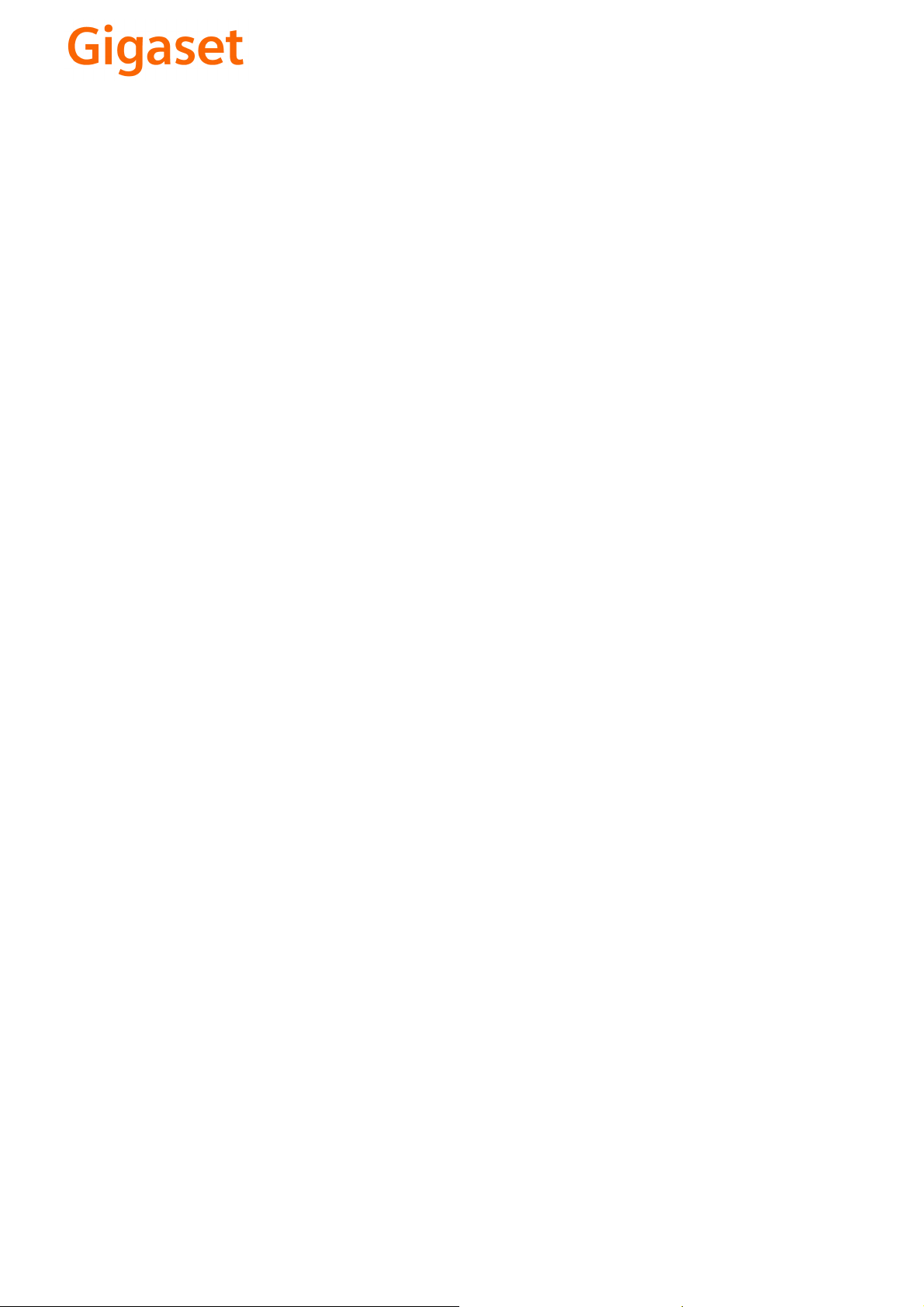
CS Vážení zákazníci,
společnost Gigaset Communications GmbH je právním
nástupcem společnosti Siemens Home and Office
Communication Devices GmbH & Co. KG (SHC), která dále
přejala segment produktů Gigaset společnosti Siemens AG.
Jakékoli prohlášení společnosti Siemens AG nebo SHC, které
naleznete v uživatelských příručkách, je třeba považovat za
prohlášení společnosti Gigaset Communications GmbH.
Doufáme, že jste s produkty Gigaset spokojeni.
SK Vážený zákazník,
Spoločnosť Gigaset Communications GmbH je právnym
nástupcom spoločnosti Siemens Home and Office
Communication Devices GmbH & Co. KG (SHC), ktorá zasa
pokračovala v činnosti divízie Gigaset spoločnosti Siemens
AG. Z tohto dôvodu je potrebné všetky vyhlásenia
spoločnosti Siemens AG alebo SHC, ktoré sa nachádzajú v
používateľských príručkách, chápať ako vyhlásenia
spoločnosti Gigaset Communications GmbH.
Veríme, že budete so zariadením Gigaset spokojní.
PL Szanowny Kliencie,
Firma Gigaset Communications GmbH jest spadkobiercą
prawnym firmy Siemens Home and Office Communication
Devices GmbH & Co. KG (SHC), która z kolei przejęła
segment produktów Gigaset od firmy Siemens AG. Wszelkie
oświadczenia firm Siemens AG i SHC, które można znaleźć
w instrukcjach obsługi, należy traktować jako oświadczenia
firmy Gigaset Communications GmbH.
Życzymy wiele przyjemności z korzystania z produktów
Gigaset.
TR Sayın Müşterimiz,
Gigaset Communications GmbH, Siemens AG'nin Gigaset
işletmesini yürüten Siemens Home and Office
Communication Devices GmbH & Co. KG (SHC)'nin yasal
halefidir. Kullanma kılavuzlarında bulunan ve Siemens AG
veya SHC tarafından yapılan bildiriler Gigaset
Communications GmbH tarafından yapılmış bildiriler olarak
algılanmalıdır.
Gigaset'ten memnun kalmanızı ümit ediyoruz.
RO Stimate client,
Gigaset Communications GmbH este succesorul legal al
companiei Siemens Home and Office Communication
Devices GmbH & Co. KG (SHC), care, la rândul său, a
continuat activitatea companiei Gigaset a Siemens AG.
Orice afirmaţii efectuate de Siemens AG sau SHC şi incluse
în ghidurile de utilizare vor fi, prin urmare, considerate a
aparţine Gigaset Communications GmbH.
Sperăm ca produsele Gigaset să fie la înălţimea dorinţelor
dvs.
SR Poštovani potrošaču,
Gigaset Communications GmbH je pravni naslednik
kompanije Siemens Home and Office Communication
Devices GmbH & Co. KG (SHC), kroz koju je nastavljeno
poslovanje kompanije Gigaset kao dela Siemens AG. Stoga
sve izjave od strane Siemens AG ili SHC koje se mogu naći u
korisničkim uputstvima treba tuma
Gigaset Communications GmbH.
Nadamo se da ćete uživati u korišćenju svog Gigaset
uređaja.
BG Уважаеми потребители,
Gigaset Communications GmbH е правоприемникът на
Siemens Home and Office Communication Devices GmbH
& Co. KG (SHC), която на свой ред продължи бизнеса на
подразделението Siemens AG. По тази причина
всякакви изложения, направени от Siemens AG или
SHC, които се намират в ръководствата за
потребителя, следва да се разбират като изложения на
Gigaset Communications GmbH.
Надяваме се да ползвате с удоволствие вашия Gigaset.
izjave kompanije
čiti kao
RU Уважаемыи покупатель!
Компания Gigaset Communications GmbH является
правопреемником компании Siemens Home and Office
Communication Devices GmbH & Co. KG (SHC), которая,
ою очередь, приняла подразделение Gigaset в свое
в св
управление от компании Siemens AG. Поэтому любые
заявления, сделанные от имени компании Siemens AG
или SHC и встречающиеся в руководствах
пользователя, должны восприниматься как заявления
компании Gigaset Communications GmbH.
Мы надеемся, что продукты Gigaset удовлетворяют
вашим требованиям.
HU T
isztelt Vásárló!
A Siemens Home and Communication Devices GmbH & Co.
KG (SHC) törvényes jogutódja a Gigaset Communications
GmbH, amely a Siemens AG Gigaset üzletágának utódja.
Ebből következően a Siemens AG vagy az SHC felhasználói
kézikönyveiben található bármely kijelentést a Gigaset
Communications GmbH kijelentésének kell tekinteni.
Reméljük, megelégedéssel használja Gigaset készülékét.
Issued by
Gigaset Communications GmbH
Schlavenhorst 66, D-46395 Bocholt
Gigaset Communications GmbH is a trademark
licensee of Siemens AG
© Gigaset Communications GmbH 2008
All rights reserved.
Subject to availability. Rights of modifications
reserved.
www.gigaset.com
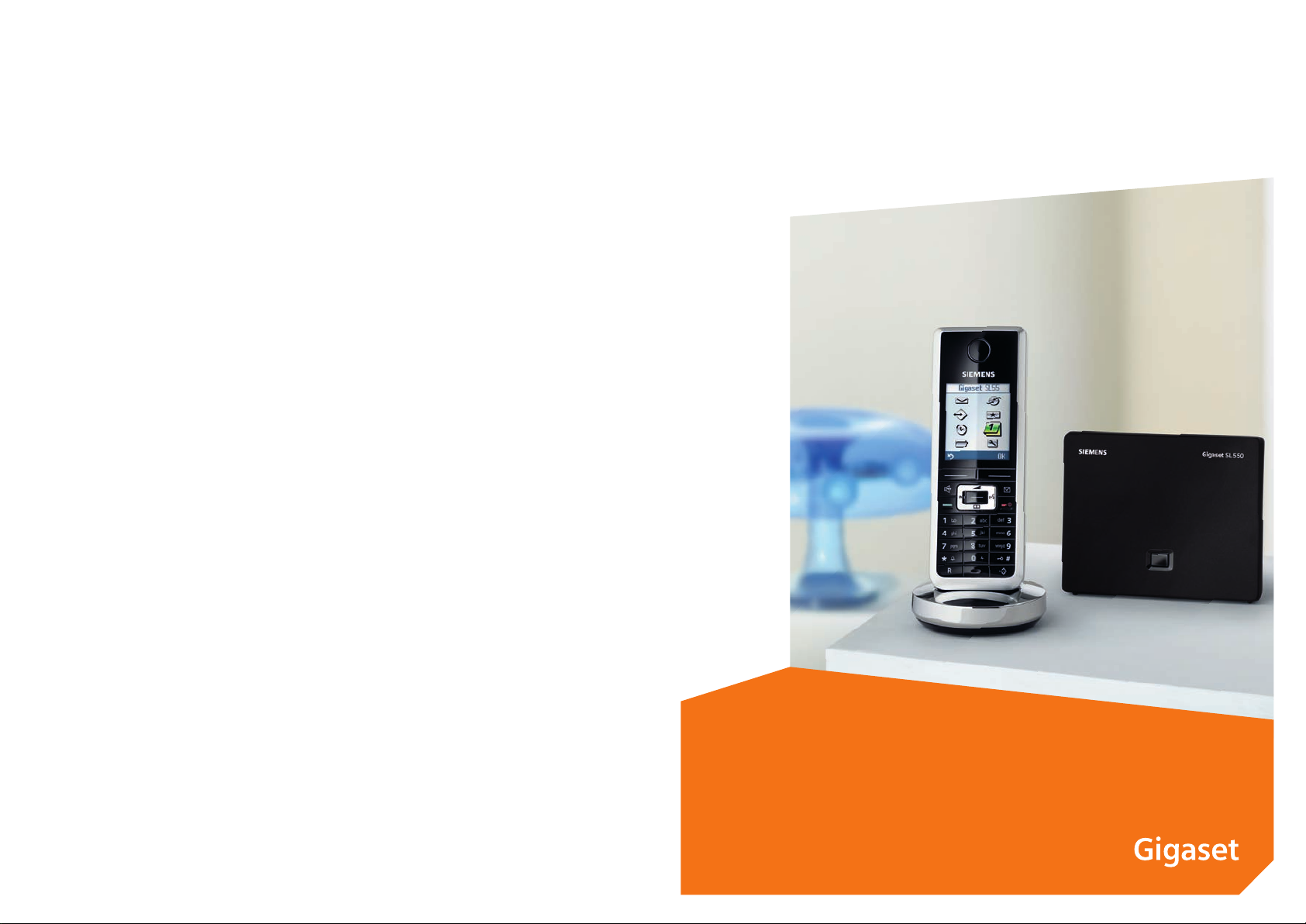
s
Issued by
Siemens Home and Office Communication Devices GmbH & Co. KG
Schlavenhorst 66
D-46395 Bocholt
© Siemens Home and Office Communication Devices GmbH & Co. KG 2005
All rights reserved. Subject to availability.
Rights of modification reserved.
www.siemens.com/gigaset
Gigaset SL550
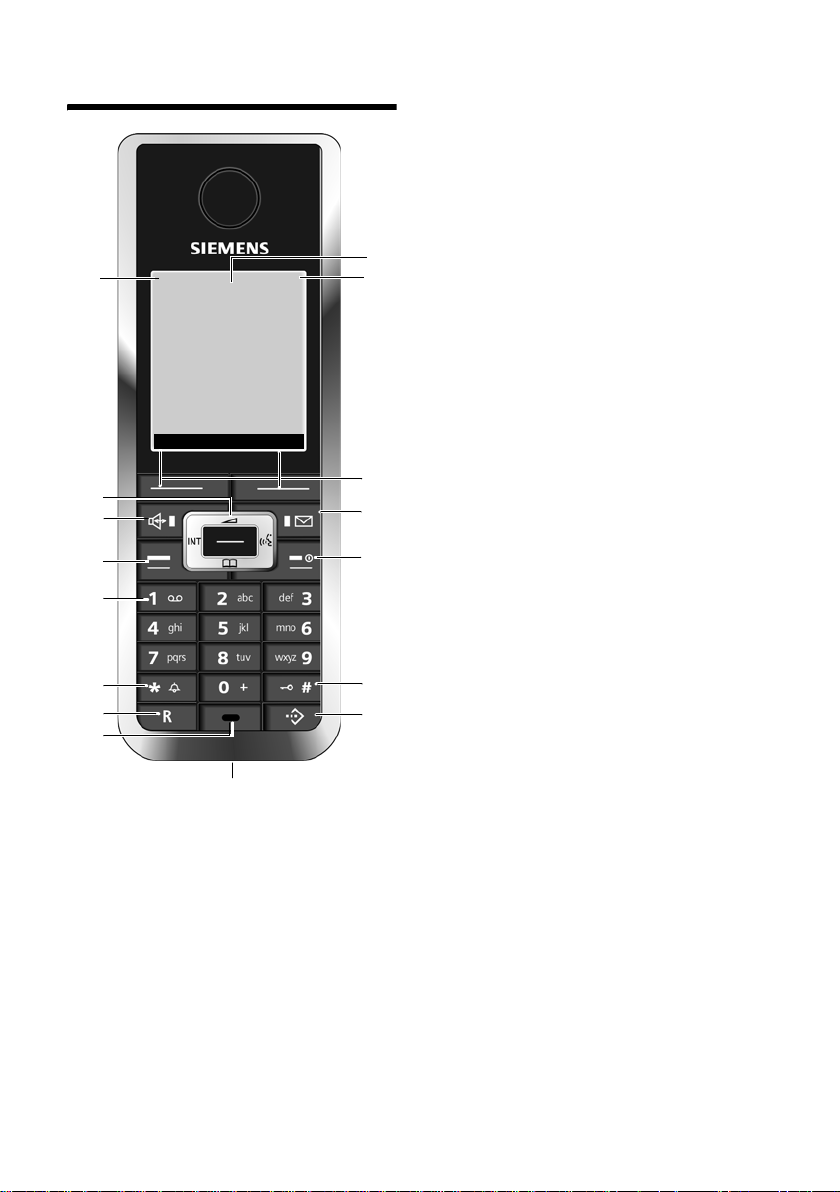
Kurzübersicht Mobilteil
Kurzübersicht Mobilteil
16
15
14
13
12
11
10
9
ÐV
INT 1
15.11.05 09:45
?SMS
8
1 Display (Anzeigefeld) im Ruhezustand
2 Ladezustand des Akkupacks
= e V U (leer bis voll)
= blinkt: Akkupack fast leer
e V U blinkt: Akkupack wird geladen
3 Display-Tasten (S. 14)
4 Nachrichten-Taste
Zugriff auf die Anrufer- und Nachrichtenlisten;
1
2
3
4
5
6
7
Blinkt: neue Nachricht oder neuer Anruf
5 Auflegen-, Ein-/Aus-Taste
Gespräch beenden, Funktion abbrechen,
eine Menüebene zurück (kurz drücken),
zurück in Ruhezustand (lang drücken),
Mobilteil ein-/ausschalten (im Ruhezustand
lang drücken)
6 Raute-Taste
Tastensperre ein/aus (im Ruhezustand lang
drücken),
Wechsel zwischen Groß-, Klein- und Ziffernschreibung (lang drücken)
7 Call-by-Call-Listen-Taste
Call-by-Call-Liste öffnen
8 Anschlussbuchse für Headset und PC-Inter-
face
9 Mikrofon
10 R-Taste
- Rückfrage (Flash)
- Wahlpause eingeben (lang drücken)
11 Stern-Taste
Klingeltöne ein/aus (lang drücken),
Tabelle der Sonderzeichen öffnen
12 Tas te 1
Netz-Anrufbeantworter auswählen (lang
drücken)
13 Abheben-Taste
Gespräch annehmen, Wahlwiederholungsliste öffnen (kurz drücken), Wählen einleiten (lang drücken)
Beim Schreiben einer SMS: SMS senden
14 Freisprech-Taste
Umschalten zwischen Hörer- und
Freisprechbetrieb;
Leuchtet: Freisprechen eingeschaltet;
Blinkt: ankommender Ruf
15 Steuer-Taste (S. 14)
16 Empfangsstärke
Ð i Ñ Ò (hoch bis gering)
| blinkt: kein Empfang
1

Kurzübersicht Basis
Kurzübersicht Basis
Anmelde-/
Paging-Taste
(S. 35)
2

Inhaltsverzeichnis
Inhaltsverzeichnis
Kurzübersicht Mobilteil . . . . . . . . 1
Kurzübersicht Basis . . . . . . . . . . . 2
Sicherheitshinweise . . . . . . . . . . . 5
Gigaset SL550 – mehr als nur
Telefonieren . . . . . . . . . . . . . . . . . 6
Erste Schritte . . . . . . . . . . . . . . . . . 6
Verpackungsinhalt . . . . . . . . . . . . . . . . 6
Basis und Ladeschale aufstellen . . . . . . 6
Mobilteil in Betrieb nehmen . . . . . . . . 7
Menü-Übersicht . . . . . . . . . . . . . 10
Telefonieren . . . . . . . . . . . . . . . . 12
Extern anrufen . . . . . . . . . . . . . . . . . . 12
Gespräch beenden . . . . . . . . . . . . . . . 12
Anruf annehmen . . . . . . . . . . . . . . . . 12
Rufnummernübermittlung . . . . . . . . . 12
Freisprechen . . . . . . . . . . . . . . . . . . . . 13
Stummschalten . . . . . . . . . . . . . . . . . 13
Mobilteil bedienen . . . . . . . . . . . 14
Steuer-Taste . . . . . . . . . . . . . . . . . . . . 14
Display-Tasten . . . . . . . . . . . . . . . . . . . 14
Zurück in den Ruhezustand . . . . . . . . 15
Menü-Führung . . . . . . . . . . . . . . . . . . 15
Korrektur von Falscheingaben . . . . . . 15
Netzdienste . . . . . . . . . . . . . . . . . 16
Funktionen für den nächsten Anruf
einstellen . . . . . . . . . . . . . . . . . . . . . . 16
Funktionen für alle folgenden Anrufe
einstellen . . . . . . . . . . . . . . . . . . . . . . 16
Funktionen während eines Anrufs . . . 16
Funktionen nach einem Anruf . . . . . . 17
Service-Provider umschalten . . . . . . . 17
Telefonbuch und Listen nutzen 18
Telefonbuch/Call-by-Call-Liste . . . . . . 18
Wahlwiederholungsliste . . . . . . . . . . . 22
Listen mit Nachrichten-Taste aufrufen 22
Kostenbewusst telefonieren . . . 24
Call-by-Call-Nummer mit einer
Nummer verketten . . . . . . . . . . . . . . . 24
Automatische Netzanbietervorwahl
(Preselection) . . . . . . . . . . . . . . . . . . . 24
SMS (Textmeldungen) . . . . . . . . 26
SMS schreiben/senden . . . . . . . . . . . . 26
SMS empfangen . . . . . . . . . . . . . . . . . 28
Benachrichtigung via SMS . . . . . . . . . 30
SMS-Postfächer . . . . . . . . . . . . . . . . . . 30
SMS-Zentrum einstellen . . . . . . . . . . . 31
SMS an Telefonanlagen . . . . . . . . . . . 32
SMS-Funktion ein-/ausschalten . . . . . 32
SMS-Fehlerbehebung . . . . . . . . . . . . . 32
Netz-Anrufbeantworter nutzen . 34
Netz-Anrufbeantworter für
Schnellwahl festlegen . . . . . . . . . . . . . 34
Meldung des Netz-Anrufbeantworters
ansehen . . . . . . . . . . . . . . . . . . . . . . . 34
Mehrere Mobilteile nutzen . . . . 35
Mobilteile anmelden . . . . . . . . . . . . . . 35
Mobilteile abmelden . . . . . . . . . . . . . . 35
Mobilteil suchen („Paging“) . . . . . . . . 35
Basis wechseln . . . . . . . . . . . . . . . . . . 35
Intern anrufen . . . . . . . . . . . . . . . . . . . 36
Zu externem Gespräch zuschalten . . . 37
Namen eines Mobilteils ändern . . . . . 37
Interne Nummer eines Mobilteils
ändern . . . . . . . . . . . . . . . . . . . . . . . . . 37
Mobilteil einstellen . . . . . . . . . . . 38
Schnellzugriff auf Funktionen und
Nummern . . . . . . . . . . . . . . . . . . . . . . 38
Notrufnummer einstellen . . . . . . . . . . 39
Display-Sprache ändern . . . . . . . . . . . 39
Display einstellen . . . . . . . . . . . . . . . . 39
Screensaver einstellen . . . . . . . . . . . . 39
Display-Beleuchtung einstellen . . . . . 40
Automatische Rufannahme ein-/
ausschalten . . . . . . . . . . . . . . . . . . . . . 40
Sprachlautstärke ändern . . . . . . . . . . . 40
Klingeltöne ändern . . . . . . . . . . . . . . . 40
Unterdrücken des ersten
Klingeltons aus-/einschalten . . . . . . . . 41
Media-Pool . . . . . . . . . . . . . . . . . . . . . 42
Hinweistöne ein-/ausschalten . . . . . . . 43
Wecker einstellen . . . . . . . . . . . . . . . . 43
Termin (Kalender) einstellen . . . . . . . 44
Nicht angenommene Termine,
Jahrestage anzeigen . . . . . . . . . . . . . . 45
Mobilteil in den Lieferzustand
zurücksetzen . . . . . . . . . . . . . . . . . . . . 45
3

Inhaltsverzeichnis
Basis einstellen . . . . . . . . . . . . . . 45
Vor unberechtigtem Zugriff schütze . 45
Wartemelodie ein-/ausschalten . . . . . 46
Repeater-Unterstützung . . . . . . . . . . . 46
Basis in Lieferzustand zurücksetzen . 46
Basis an Telefonanlage
anschließen . . . . . . . . . . . . . . . . . 47
Wahlverfahren und Flash-Zeit . . . . . . 47
Vorwahlziffer (Amtskennziffer/AKZ)
speichern . . . . . . . . . . . . . . . . . . . . . . 47
Pausenzeiten einstellen . . . . . . . . . . . 47
Anhang . . . . . . . . . . . . . . . . . . . . 49
Pflege . . . . . . . . . . . . . . . . . . . . . . . . . 49
Kontakt mit Flüssigkeit . . . . . . . . . . . 49
Fragen und Antworten . . . . . . . . . . . . 49
Kundenservice (Customer Care) . . . . 50
Technische Daten . . . . . . . . . . . . . . . . 50
Garantie-Urkunde . . . . . . . . . . . . . . . . 51
Hinweise zur
Bedienungsanleitung . . . . . . . . . 52
Verwendete Symbole . . . . . . . . . . . . . 52
Beispiel Menü-Eingabe . . . . . . . . . . . . 53
Beispiel mehrzeilige Eingabe . . . . . . . 53
PC Interface . . . . . . . . . . . . . . . . . . . . 54
Text schreiben und bearbeiten . . . . . 54
Zubehör . . . . . . . . . . . . . . . . . . . . 56
Stichwortverzeichnis . . . . . . . . . 59
Wandmontage Basis . . . . . . . . . . . . . . 65
4

Sicherheitshinweise
Sicherheitshinweise
Achtung:
Lesen Sie vor Gebrauch die Sicherheitshinweise und die Bedienungsanleitung.
Klären Sie Ihre Kinder über deren Inhalt und über die Gefahren bei der Benutzung des Telefons auf.
Verwenden Sie nur das mitgelieferte Steckernetzgerät, wie auf der Unterseite
$
der Basis bzw. der Ladeschale angegeben.
Legen Sie nur den zugelassenen, aufladbaren Akkupack ein! D. h. niemals
einen herkömmlichen (nicht aufladbaren) Batteriepack, da dies zu Gesundheitsund Personenschäden führen kann. Verwenden Sie den Akkupack gemäß dieser
Bedienungsanleitung (S. 50).
Medizinische Geräte können in ihrer Funktion beeinflusst werden. Beachten Sie
die technischen Bedingungen des jeweiligen Umfeldes, z.B. Arztpraxis.
Das Mobilteil kann in Hörgeräten einen unangenehmen Brummton verursachen.
Stellen Sie die Basis und die Ladeschale nicht in Bädern oder Duschräumen auf.
Basis und Ladeschale sind nicht spritzwassergeschützt (S. 49).
Nutzen Sie das Telefon nicht in explosionsgefährdeten Umgebungen,
z.B. Lackierereien.
Geben Sie Ihr Gigaset nur mit der Bedienungsanleitung an Dritte weiter.
ƒ
Alle Elektro- und Elektronikgeräte sind getrennt vom allgemeinen Hausmüll
über dafür staatlich vorgesehene Stellen zu entsorgen.
Wenn dieses Symbol eines durchgestrichenen Abfalleimers auf einem Produkt
angebracht ist, unterliegt dieses Produkt der europäischen Richtlinie
2002/96/EC.
Die sachgemäße Entsorgung und getrennte Sammlung von Altgeräten dienen
der Vorbeugung von potenziellen Umwelt- und Gesundheitsschäden. Sie sind
eine Voraussetzung für die Wiederverwendung und das Recycling gebrauchter
Elektro- und Elektronikgeräte.
Ausführlichere Informationen zur Entsorgung Ihrer Altgeräte erhalten Sie bei
Ihrer Kommune, Ihrem Müllentsorgungsdienst oder dem Fachhändler, bei dem
Sie das Produkt erworben haben.
Hinweis:
Nicht alle in dieser Bedienungsanleitung beschriebenen Funktionen sind in allen Ländern verfügbar.
5

Gigaset SL550 – mehr als nur Telefonieren
Gigaset SL550 – mehr als
nur Telefonieren
Ihr Telefon, das mit einem übersichtlichen
Farbdisplay (65K Farben) ausgestattet ist,
bietet Ihnen nicht nur die Möglichkeit,
SMS über das Festnetz zu verschicken und
zu empfangen sowie bis zu 250 Telefonnummern und E-Mail-Adressen zu speichern (S. 18) – Ihr Telefon kann mehr:
u Belegen Sie die Tasten des Telefons mit
wichtigen Nummern oder häufig
benutzten Funktionen. Die Wahl der
Nummer bzw. der Start der Funktion
erfolgt dann mit einem Tastendruck
(S. 38).
u Kennzeichnen Sie wichtige Gesprächs-
partner als VIP – so erkennen Sie wichtige Anrufe bereits am Klingelton
(S. 19).
u Ordnen Sie Ihren Gesprächspartnern
Bilder zu. Sie erkennen dann am Bild im
Display Ihres Mobilteils, wer Sie anruft.
Voraussetzung: Rufnummernübermittlung (CLIP, S. 12).
u Speichern Sie für wichtige Telefon-
bucheinträge ein Sprachmuster – das
Telefon wählt „auf Zuruf“ (S. 21).
u Speichern Sie Termine (S. 44) und Jah-
restage (S. 20) in Ihrem Telefon – Ihr
Telefon erinnert Sie rechtzeitig.
Viel Spaß mit Ihrem neuen Telefon!
Erste Schritte
Verpackungsinhalt
u eine Basis Gigaset SL550,
u ein Mobilteil Gigaset SL55,
u eine Ladeschale,
u ein Steckernetzgerät,
u ein Telefonkabel,
u ein Akkupack,
u ein Akkudeckel,
u ein Gürtelclip,
u eine Bedienungsanleitung.
Basis und Ladeschale aufstellen
Basis und Ladeschale sind für den Betrieb
in geschlossenen, trockenen Räumen mit
einem Temperaturbereich von +5 °C bis
+45 °C ausgelegt.
Die Basis an einer zentralen Stelle der
Wohnung oder des Hauses aufstellen.
Wie Sie die Basis an die Wand montieren
können, finden Sie am Ende dieser Bedienungsanleitung.
Bitte beachten Sie:
u Setzen Sie das Telefon nie folgenden
Einflüssen aus: Wärmequellen, direkte
Sonneneinstrahlung, andere elektrische Geräte.
u Schützen Sie Ihr Gigaset vor Nässe,
Staub, aggressiven Flüssigkeiten und
Dämpfen.
Reichweite und Empfangsstärke
Reichweite:
u Im freien Gelände: bis zu 300 m
u In Gebäuden: bis zu 50 m
Empfangsstärke:
Im Display wird angezeigt, wie gut der
Funkkontakt zwischen Basis und Mobilteil
ist:
u gut bis gering: ÐiÑÒ,
u kein Empfang: | blinkt.
6

Erste Schritte
Basis anschließen
¤ Zuerst das Steckernetzgerät und
danach den Telefonstecker wie unten
dargestellt anschließen und die Kabel
in die Kabelkanäle legen.
2
1
1
3
1
1
1 Unterseite der Basis (Ausschnitt)
2 Steckernetzgerät 230 V
3 Telefonstecker mit Telefonkabel
Bitte beachten Sie:
u Das Steckernetzgerät muss immer ein-
gesteckt sein, weil das Telefon ohne
Netzanschluss nicht funktioniert.
u Wenn Sie im Handel ein Telefonkabel
nachkaufen, auf die richtige Belegung
des Telefonsteckers achten.
Richtige Telefonsteckerbelegung
1frei
3
2
1
4
2frei
5
3a
6
4b
5frei
6frei
Mobilteil in Betrieb nehmen
Akkupack einlegen
Achtung:
Nur den aufladbaren Siemens Original-Akkupack (S. 50) verwenden! D.h. auf keinen Fall
einen herkömmlichen (nicht wieder aufladbaren) Batteriepack, da erhebliche Gesundheitsund Sachschäden nicht auszuschließen sind.
Es könnte z.B. der Mantel des Batteriepacks
oder des Akkupacks zerstört werden oder der
Akkupack könnte explodieren. Außerdem
könnten Funktionsstörungen oder Beschädigungen des Gerätes auftreten.
¤ Den Akkupack schräg von rechts mit
den Nasen voran in die Mulde einlegen.
¤ Dann von oben ins Gehäuse drücken,
bis die seitliche Halteklammer des
Akkupacks fest im Gehäuse einrastet.
Bitte beachten Sie:
Zum Entfernen des Akkupacks müssen Sie
zunächst die seitliche Halteklammer drücken.
Akkudeckel schließen
¤ Akkudeckel zuerst mit den seitlichen
Aussparungen an den Nasen der Innenseite des Gehäuses ausrichten.
7
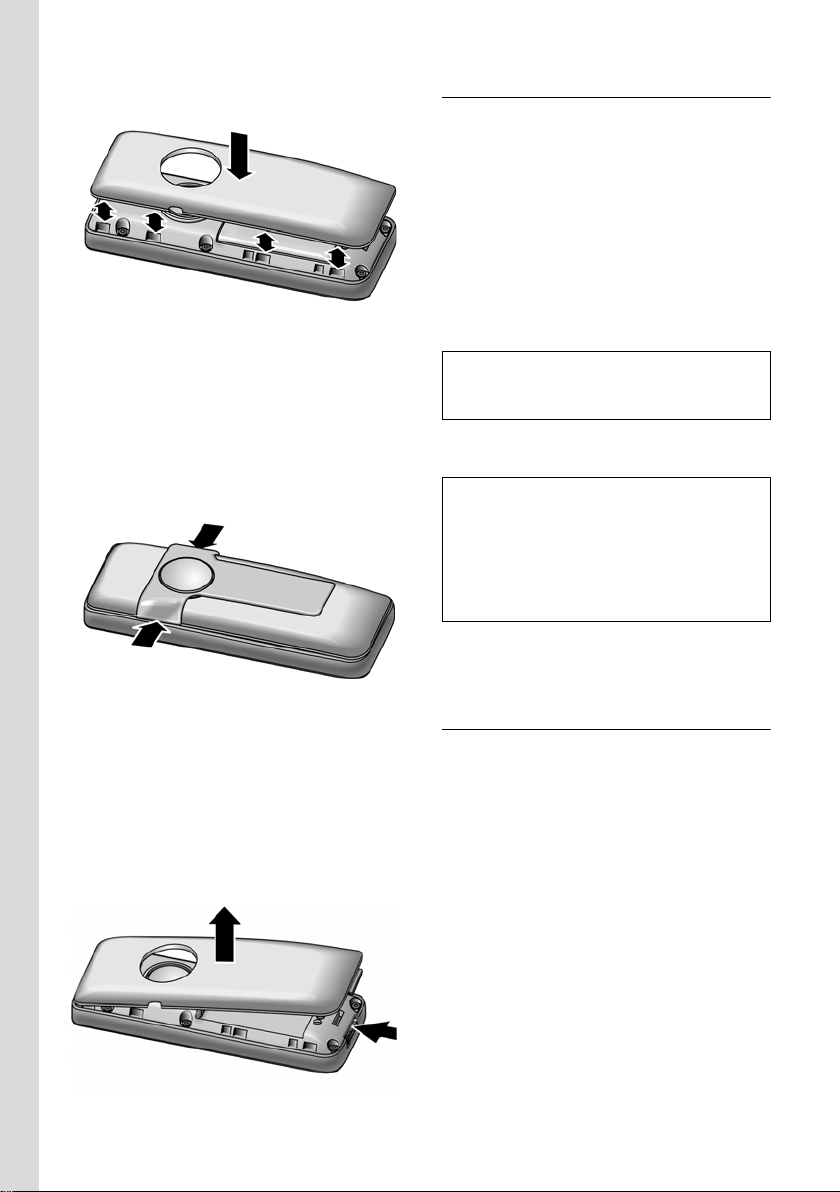
Erste Schritte
¤ Danach Deckel zudrücken, bis er einras-
tet.
Gürtelclip anbringen
Am Mobilteil sind auf Höhe des Displays
seitliche Aussparungen für den Gürtelclip
vorgesehen.
¤ Drücken Sie den Gürtelclip so auf der
Rückseite des Mobilteils an, dass die
Nasen des Gürtelclips in die Aussparungen einrasten.
Mobilteil in Ladeschale stellen
¤ Das Steckernetzgerät der Ladeschale in
die Steckdose stecken.
¤ Das Mobilteil mit dem Display nach
vorn in die Ladeschale stellen.
Das Mobilteil ist werkseitig bereits an der
Basis angemeldet. Im Display steht INT 1.
Sie müssen also keine Anmeldung mehr
durchführen. Sollten Sie Ihr Mobilteil dennoch an der Basis anmelden müssen,
s. S. 35.
Hinweis
Sie können den Namen des Mobilteils ändern
(S. 37).
Mobilteil zum Laden des Akkupacks in der
Ladeschale stehen lassen.
Hinweise:
– Hat sich das Mobilteil wegen eines leeren
Akkupacks abgeschaltet und wird dann in
die Ladeschale gestellt, schaltet es sich
automatisch ein.
– Das Mobilteil darf nur in die dafür vorgese-
hene Ladeschale gestellt werden.
Bei Fragen und Problemen s. S. 49.
Akkudeckel öffnen
¤ Falls montiert, Gürtelclip abnehmen.
¤ Gerät mit der Tastatur zur Handfläche
in die Hand nehmen.
¤ Mit dem Zeigefinger in die Aussparung
an der unteren Schmalseite eingreifen.
¤ Den Deckel behutsam nach oben aus
den Rasterungen klappen.
8
Erstes Laden und Entladen des Akkupacks
Ist das Mobilteil eingeschaltet, wird das
Aufladen des Akkupacks im Display oben
rechts durch Blinken des Akku-Symbols
e angezeigt.
Während des Betriebs zeigt das Akku-Symbol den Ladezustand des Akkupacks an
(S. 1). Eine korrekte Anzeige des Ladezustands ist nur möglich, wenn der Akkupack zunächst vollständig geladen und
entladen wird.
¤ Dazu das Mobilteil ununterbrochen
zehn Stunden in der Ladeschale stehen
lassen. Ihr Mobilteil muss für das Aufladen nicht angeschaltet sein.
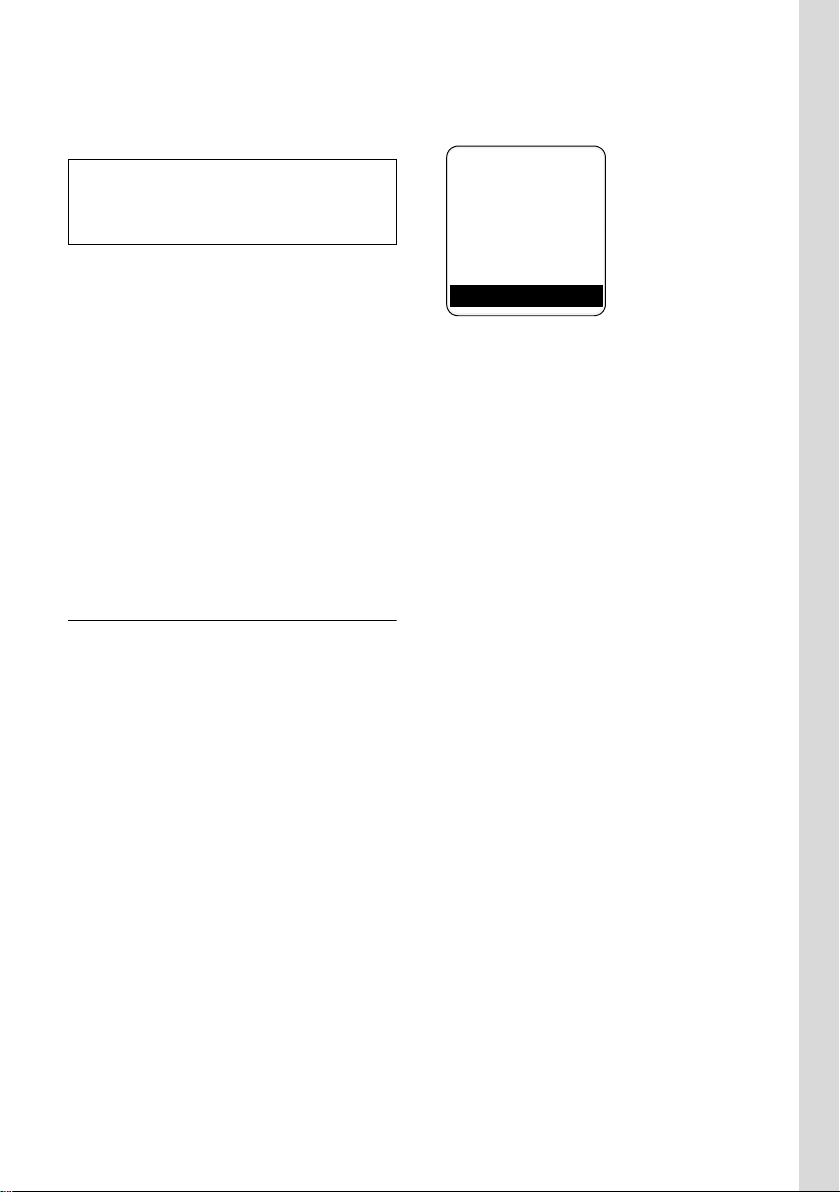
Erste Schritte
¤ Danach das Mobilteil aus der Lade-
schale nehmen und erst wieder hineinstellen, wenn der Akkupack vollständig
entladen ist.
Hinweis:
Nach dem ersten Laden und Entladen können
Sie Ihr Mobilteil nach jedem Gespräch in die
Ladeschale zurückstellen.
Bitte beachten Sie:
u Den Lade- und Entlade-Vorgang immer
wiederholen, wenn Sie den Akkupack
aus dem Mobilteil entfernen und wieder einlegen.
u Der Akkupack kann sich während des
Aufladens erwärmen. Das ist ungefährlich.
u Die Ladekapazität des Akkupacks redu-
ziert sich technisch bedingt nach einiger Zeit.
¤ Datum und Uhrzeit einstellen, um z.B.
bei eingehenden Anrufen die korrekte
Uhrzeit zu haben.
Datum und Uhrzeit einstellen
Datum und Uhrzeit sind einzustellen, um
z.B. bei eingehenden Anrufen die korrekte
Uhrzeit zu haben sowie um den Wecker
und den Kalender zu nutzen.
¤ Solange Sie Datum und Uhrzeit noch
nicht eingestellt haben, drücken Sie die
Display-Taste
zu öffnen.
Um die Uhrzeit zu ändern, öffnen Sie das
Eingabefeld über:
w ¢ Ð ¢ Datum und Uhrzeit
§Zeit§, um das Eingabefeld
¤ Mehrzeilige Eingabe ändern:
Datum:
Tag, Monat und Jahr 8-stellig eingeben.
Zeit:
Stunden und Minuten 4-stellig eingeben, z.B. Q M 1 5 für 7:15
Uhr.
§Sichern§ Display-Taste drücken
Wenn das Telefon angemeldet und die
Zeit eingestellt ist, hat das Ruhedisplay folgendes Aussehen (Beispiel):
ÐV
INT 1
15.11.05 07:15
?SMS
Ihr Telefon ist jetzt einsatzbereit!
9

Menü-Übersicht
Menü-Übersicht
Schneller als durch Blättern können Sie eine Menüfunktion auswählen, indem Sie das Menü
öffnen und danach eine Ziffernkombination eingeben (sog. „Shortcut“).
Beispiel: wN211 für „Klingelton für externe Anrufe einstellen“.
Im Ruhezustand des Telefons w (Hauptmenü öffnen) drücken:
1 SMS î
Sie haben eine SMS-Mailbox (Allg. oder Privat) ohne PIN aktiviert
1-1 Neue SMS (S. 26)
1-2 Eingang 0 (S. 29)
1-3 Entwürfe 0 (S. 27)
Sie haben eine SMS-Mailbox mit PIN oder 2-3 Mailboxen aktiviert
1-1 Allg. Postfach 1-1-1 Neue SMS (S. 26)
1-1-2 Eingang 0 (S. 29)
1-1-3 Entwürfe 0 (S. 27)
1-2
bis
1-4
Postf. A
Postf. B
Postf. C
1-2-1
Neue SMS (S. 26)
bis
1-4-1
1-2-2
Eingang 0 (S. 29)
bis
1-4-2
1-2-3
Entwürfe 0 (S. 27)
bis
1-4-3
1-6 Einstellungen 1-6-1 SMS-Zentren (S. 31)
1-6-2 Postfächer (S. 30)
1-6-3 Benachricht.Nr. (S. 30)
1-6-4 Benachricht.Art (S. 30)
1-6-6 Für SMS anmelden (S. 26)
2 Netzdienste
2-1 Anrufer rückrufen (S. 17)
2-3 Nr. unterdrücken (S. 16)
2-4 Nr. übertragen (S. 16)
2-6 Alle Anrufe 2-6-1 Anrufweitersch. (S. 16)
2-7 Rückruf aus (S. 17)
ê
2-6-3 Anklopfen (S. 16)
2-6-4 Nr. ohne Wahl (S. 16)
10
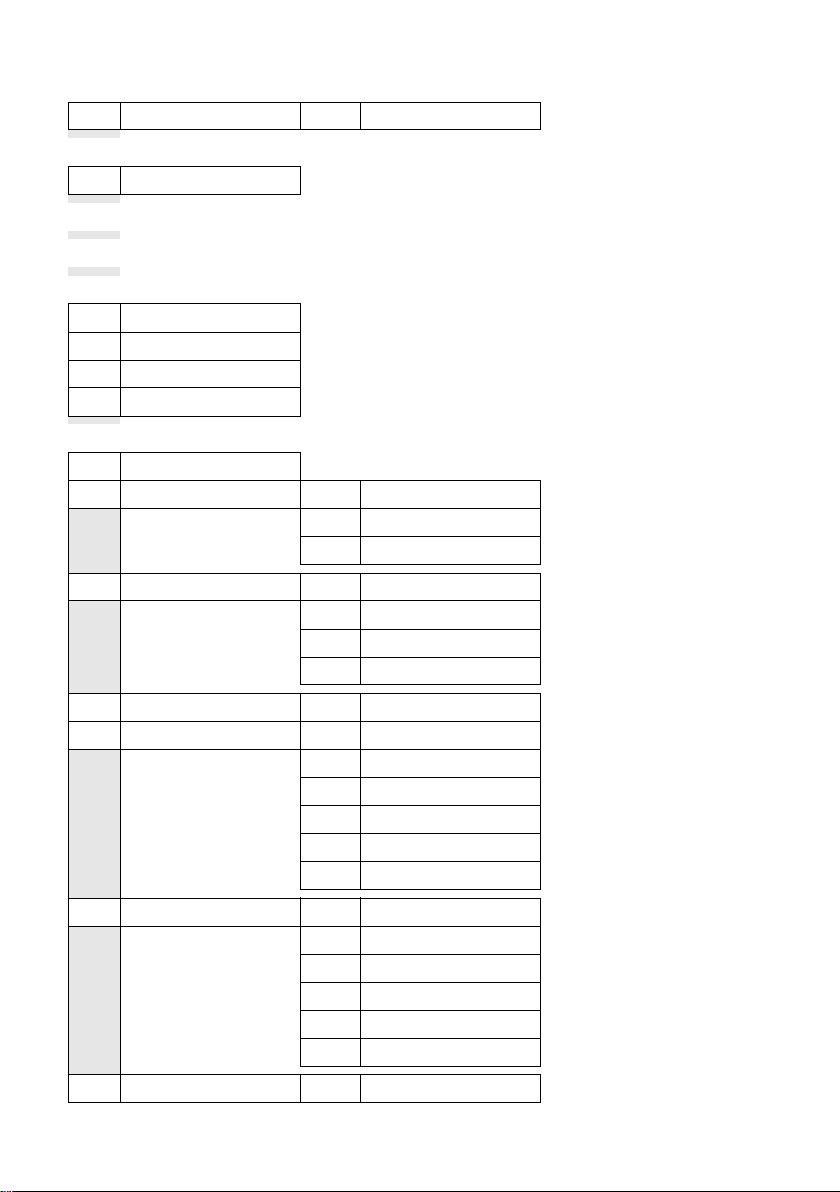
3 Datentransfer ý
3-3 Telefonbuch (S. 20)
4 Extras í
4-2 Entgang. Termine (S. 45)
5 Wecker ì (S. 43)
6 Kalender ç (S. 44)
7 Media-Pool Ï
7-1 Screensavers (S. 39)
7-2 CLIP-Bilder (S. 42)
7-3 Sounds (S. 42)
7-4 Speicherplatz (S. 42)
8 Einstellungen Ð
8-1 Datum und Uhrzeit (S. 9)
8-2 Töne und Signale 8-2-1 Klingeltöne (S. 40)
8-2-2 Hinweistöne (S. 43)
8-2-3 Vibration (S. 41)
8-3 Display 8-3-1 Screensaver (S. 39)
8-3-2 Farbschema (S. 39)
8-3-3 Kontrast (S. 39)
8-3-4 Beleuchtung (S. 40)
Menü-Übersicht
8-4 Mobilteil 8-4-1 Sprache (S. 39)
8-4-2 Vorwahlnummern
8-4-3 Aut.Rufannahme (S. 40)
8-4-4 Notrufnummer (S. 39)
8-4-5 MT anmelden (S. 35)
8-4-6 Basisauswahl (S. 35)
8-4-7 Mobilteil-Reset (S. 45)
8-5 Basis 8-5-2 Wartemelodie (S. 46)
8-5-3 System-PIN (S. 45)
8-5-4 Basis-Reset (S. 46)
8-5-5 Sonderfunktionen (S. 37, S. 47)
8-5-6 Preselection (S. 25)
8-5-7 Ruflistenart (S. 23)
8-6 Anrufbeantworter 8-6-1 Taste 1 belegen (S. 34)
11

Telefonieren
Telefonieren
Extern anrufen
Externe Anrufe sind Anrufe in das öffentliche Telefonnetz.
~c Nummer eingeben und Abhe-
ben-Taste drücken.
Oder:
c~ Abheben-Taste c lang drü-
cken und dann die Nummer
eingeben.
Mit der Auflegen-Taste a können Sie
das Wählen abbrechen.
Während des Gesprächs wird Ihnen die
Gesprächsdauer angezeigt.
Hinweise:
Das Wählen mit Telefonbuch, Call-by-Call-Liste
(S. 1, S. 18) oder Anrufer- und Wahlwiederholungsliste (S. 23/S. 22) spart wiederholtes Tippen von Nummern und Netzanbieter-Vorwahlen („Call-by-Call-Nummern“).
Mit Sprachwahl können Sie Nummern durch
Aufsprechen des Namens wählen (S. 21).
Stört der Klingelton, drücken Sie die Display-Taste
noch so lange annehmen, wie er im Display angezeigt wird.
§Aus§. Den Anruf können Sie
Rufnummernübermittlung
Bei einem Anruf wird die Nummer bzw.
der Name des Anrufers im Display angezeigt, wenn folgende Voraussetzungen
erfüllt sind:
u Ihr Netzanbieter unterstützt CLIP, CLI
und CNIP.
– CLI (Calling Line Identification):
Nummer des Anrufers wird übertragen.
– CLIP (Calling Line Identification Pre-
sentation): Nummer des Anrufers
wird angezeigt.
– CNIP (Calling Name Identification
Presentation): Name des Anrufers
wird angezeigt.
u Sie haben bei Ihrem Netzanbieter CLIP
bzw. CNIP beauftragt.
u Der Anrufer hat beim Netzanbieter CLI
beauftragt.
Gespräch beenden
a Auflegen-Taste drücken.
Anruf annehmen
Ein ankommender Anruf wird dreifach am
Mobilteil signalisiert: durch Klingeln, eine
Anzeige im Display und Blinken der Freisprech-Taste d.
Sie haben folgende Möglichkeiten, den
Anruf anzunehmen:
¤ Auf die Abheben-Taste c drücken.
¤ Auf die Display-Taste §Abheben§ drücken.
¤ Auf die Freisprech-Taste d drücken.
Steht das Mobilteil in der Ladeschale und
ist die Funktion Aut.Rufannahme eingeschaltet (S. 40), nimmt das Mobilteil einen
Anruf automatisch an, wenn Sie es aus der
Ladeschale nehmen.
12
Ruf-Anzeige bei CLIP/C LI
Ist die Nummer des Anrufers in Ihrem Telefonbuch gespeichert, sehen Sie seinen
Namen, falls Sie dem Anrufer ein CLIP-Bild
zugeordnet haben, wird dieses zusätzlich
angezeigt.
Å
1234567890
Abheben Aus
1Klingel-Symbol
2 Nummer oder Name des Anrufers
1
2

Telefonieren
Statt der Nummer wird Folgendes angezeigt:
u Externruf, wenn keine Nummer übertra-
gen wird.
u Unbekannt, wenn der Anrufer die Ruf-
nummernübermittlung unterdrückt
(S. 16).
u Unbekannt, wenn der Anrufer die Ruf-
nummernübermittlung nicht beauftragt hat.
Display-Anzeige bei CNIP
Wenn Sie CNIP haben, wird zusätzlich der
bei Ihrem Netzanbieter zur Nummer des
Anrufers registrierte Name (Ort) angezeigt. Ist die Nummer des Anrufers in
Ihrem Telefonbuch gespeichert, wird die
CNIP-Anzeige durch den zugehörigen
Telefonbucheintrag ersetzt.
1234567890
Anna Lechner,
Berlin
1 Nummer des Anrufers
2Name und Ort
Im Display wird angezeigt:
u Externruf, wenn keine Nummer übertra-
gen wird.
u Unbekannt, wenn der Anrufer die Ruf-
nummernübermittlung unterdrückt
(S. 16).
u Unbekannt, wenn der Anrufer die Ruf-
nummernübermittlung nicht beauftragt hat.
1
2
Freisprechen
Freisprechen ein-/ausschalten
Beim Wählen einschalten
~d Nummer eingeben und Frei-
sprech-Taste drücken.
¤ Wenn Sie jemanden mithören lassen,
sollten Sie dies Ihrem Gesprächspartner mitteilen.
Zwischen Hörer- und Freisprechbetrieb
wechseln
d Freisprech-Taste drücken.
Während eines Gesprächs schalten Sie das
Freisprechen ein oder aus.
Wenn Sie das Mobilteil während eines
Gesprächs in die Ladeschale stellen wollen:
¤ Die Freisprech-Taste d beim
Hineinstellen gedrückt halten. Leuchtet
die Freisprech-Taste d nicht, Taste
erneut drücken.
Wie Sie die Sprachlautstärke ändern,
s. S. 40.
Stummschalten
Sie können das Mikrofon Ihres Mobilteils
während eines externen Gesprächs ausschalten. Ihr Gesprächspartner hört dann
eine Wartemelodie.
u Steuer-Taste links drücken, um
das Mobilteil stummzuschalten.
” Display-Taste drücken, um die
Stummsch altung aufzuheben.
Die Wartemelodie ist ein- und ausschaltbar (S. 46).
Beim Freisprechen halten Sie das Mobilteil
nicht ans Ohr, sondern legen es z.B. vor
sich auf den Tisch. So können sich auch
andere an dem Telefonat beteiligen.
13
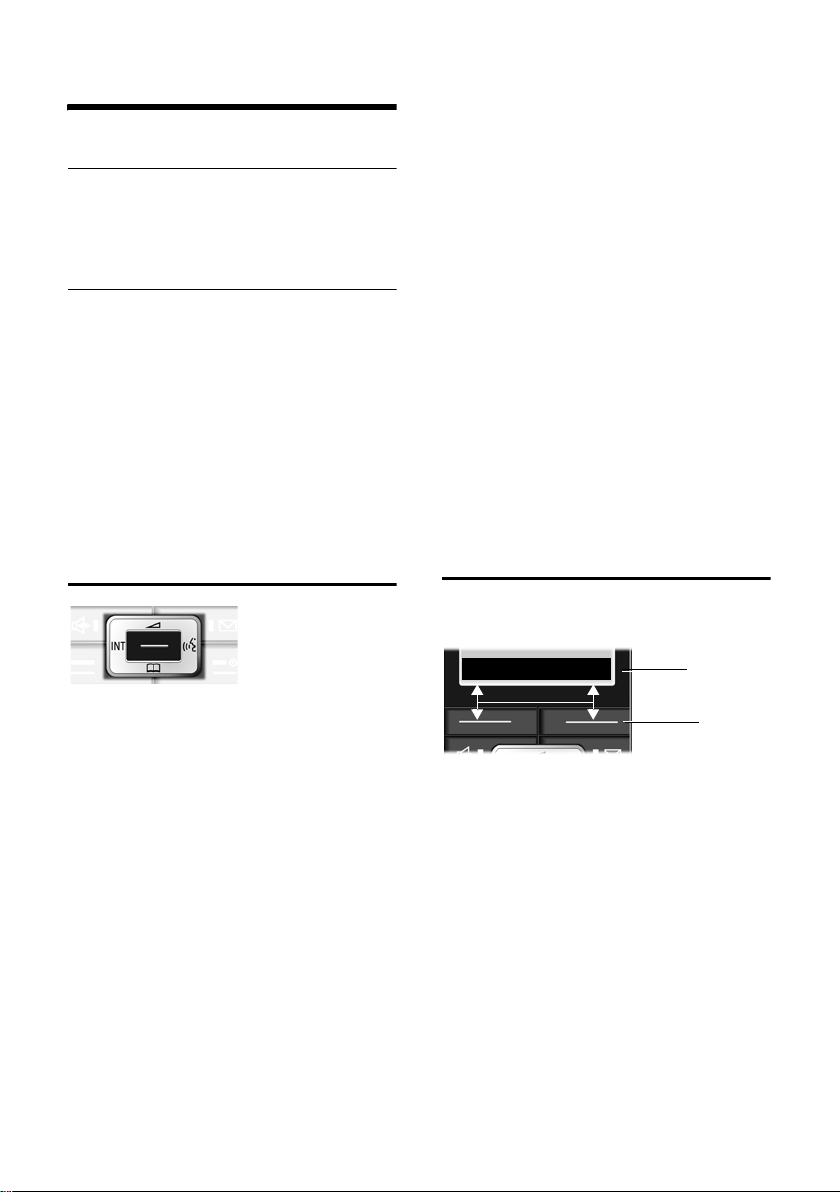
Mobilteil bedienen
Mobilteil bedienen
Mobilteil ein-/ausschalten
a Auflegen-Taste lang drücken.
Sie hören den Bestätigungston.
Tastensperre ein-/ausschalten
# Raute-Taste lang drücken.
Sie hören den Bestätigungston. Ist die Tas-
tensperre eingeschaltet, sehen Sie im Display das Symbol Ø.
Die Tastensperre schaltet sich automatisch
aus, wenn Sie angerufen werden. Nach
Gesprächsende schaltet sie sich wieder
ein.
Bei eingeschalteter Tastensperre lässt sich
nur die Notufnummer wählen, s. S. 39.
Steuer-Taste
Im Hauptmenü und in Eingabefeldern
Mit der Steuer-Taste bewegen Sie die
Schreibmarke nach oben t, unten
s, rechts v oder links u.
In Listen und Untermenüs
t / s Zeilenweise nach oben/unten
blättern.
w Untermenü öffnen bzw. Aus-
wahl bestätigen.
u Eine Menü-Ebene zurück-
springen bzw. abbrechen.
Während eines externen Gesprächs
s Telefonbuch öffnen.
u Interne Rückfrage einleiten
und stummschalten.
t Sprachlautstärke für Hörer-
bzw. Freisprechmodus
ändern.
Display-Tasten
Die Funktionen der Display-Tasten wechseln je nach Bediensituation. Beispiel:
Im Folgenden ist die Seite der Steuer-Taste
schwarz markiert (oben, unten, rechts,
links mittig), die Sie in der jeweiligen
Bediensituation drücken müssen, z.B.
v für „rechts auf die Steuer-Taste drücken“.
Die Steuer-Taste hat verschiedene Funktionen:
Im Ruhezustand des Mobilteils
s Telefonbuch öffnen.
w Hauptmenü öffnen.
u Liste der Mobilteile öffnen.
t Klingelton des Mobilteils ein-
stellen (S. 40).
v Sprachwahl einleiten, lang
drücken (S. 22);
Hauptmenü, kurz drücken.
14
? SMS
1 Aktuelle Funktionen der Display-Tasten wer-
den in der untersten Displayzeile angezeigt.
2 Display-Tasten
Die wichtigsten Display-Symbole sind:
} Linke Display-Taste, solange
sie noch nicht mit einer Funktion belegt ist (S. 38).
§§§§§Menü§§§§ Das Hauptmenü öffnen.
§Optionen§ Ein situationsabhängiges
Menü öffnen.
W Lösch-Taste: Zeichenweise von
rechts nach links löschen.
Î Eine Menü-Ebene zurücksprin-
gen bzw. Vorgang abbrechen.
1
2

Mobilteil bedienen
ΠE-Mail-Adresse aus dem Tele-
fonbuch holen.
Ó Nummer ins Telefonbuch
kopieren.
• Wahlwiederholungsliste
öffnen.
Zurück in den Ruhezustand
Von einer beliebigen Stelle im Menü kehren Sie wie folgt in den Ruhezustand
zurück:
¤ Auflegen-Taste a lang drücken.
Oder:
¤ Keine Taste drücken: Nach 2 Min. wech-
selt das Display automatisch in den
Ruhezustand.
Änderungen, die Sie nicht durch Drücken
§OK§, §Ja§, §Sichern§, §Senden§ oder mit
von
Speichern
haben, werden verworfen.
Ein Beispiel für das Display im Ruhezu-
stand ist auf S. 1 abgebildet.
Menü-Führung
§OK§ bestätigt bzw. gespeichert
Untermenüs
Die Funktionen der Untermenüs werden
in Listenform angezeigt.
Auf eine Funktion zugreifen:
¤ Mit der Steuer-Taste q zur Funktion
blättern und
Oder:
§OK§ drücken.
¤ Die zugehörige Ziffernkombination
(S. 10) eingeben.
Wenn Sie die Auflegen-Taste a einmal
kurz drücken, springen Sie in die vorherige Menü-Ebene zurück bzw. brechen
den Vorgang ab.
Korrektur von Falscheingaben
Falsche Zeichen im Text korrigieren Sie,
indem Sie mit der Steuer-Taste zu der Fehleingabe navigieren. Sie können dann:
u mit X das Zeichen links von der
Schreibmarke löschen,
u Zeichen links von der Schreibmarke
einfügen,
u bei der Eingabe von Uhrzeit und Datum
etc. Zeichen (blinkt) überschreiben.
Die Funktionen Ihres Telefons werden
Ihnen über ein Menü angeboten, das aus
mehreren Ebenen besteht.
Hauptmenü (erste Menü-Ebene)
¤ Drücken Sie w im Ruhezustand des
Mobilteils, um das Hauptmenü zu öffnen.
Die Hauptmenü-Funktionen werden im
Display als Liste mit farbigen Symbolen
und Namen angezeigt.
Auf eine Funktion zugreifen, d.h. das
zugehörige Untermenü (nächste MenüEbene) öffnen:
¤ Mit der Steuer-Taste q/r zur
Funktion navigieren. In der Kopfzeile
des Displays wird der Name der Funktion angezeigt. Drücken Sie auf die Display-Taste
§OK§.
Beispiele zu verwendeten Symbolen,
Menü-Eingaben und mehrzeiligen
Eingaben finden Sie im Anhang dieser
Bedienungsanleitung, S. 52.
15

Netzdienste
Netzdienste
Netzdienste sind Funktionen, die Ihr Netzanbieter Ihnen zur Verfügung stellt. Die
Dienste müssen Sie bei Ihrem Netzanbieter beauftragen.
¤ Bei Problemen wenden Sie sich an
Ihren Netzanbieter.
Funktionen für den nächsten Anruf einstellen
Sie haben folgende Möglichkeiten:
Nr. unterdrücken
Rufnummernübermittlung beim
nächsten Anruf unterdrücken (CLIR).
Nr. übertragen
Nummer beim nächsten Anruf übertragen.
¢ ê ¢ Nr. unterdrücken / Nr.
w
übertragen
~ Nummer eingeben.
c Abheben-Taste drücken.
Funktionen für alle folgenden Anrufe einstellen
Haben Sie eine der folgenden Prozeduren
abgeschlossen, wird ein Code gesendet.
¤ Nach der Bestätigung aus dem Telefon-
netz die Auflegen-Taste a drücken.
Folgende Leistungsmerkmale können Sie
einstellen:
Allgemeine Anrufweiterschaltung
w ¢ ê ¢ Alle Anrufe ¢
Anrufweitersch.
¤ Mehrzeilige Eingabe ändern:
Wann:
Sofort / BeiNichtm. / BeiBesetzt wählen.
Rufnr.:
Display-Taste
eingeben, zu der weitergeschaltet werden soll,
§Ändern§ drücken. Nummer
oder:
Display-Taste Optionen drücken und
Telefonbuch auswählen. Nummer aus
dem Telefonbuch auswählen und
drücken.
Zum Speichern
drücken.
Status:
Anrufweiterschaltung ein-/ausschalten.
Optionen Speichern §OK
§OK§
¤ Display-Taste §Senden§ drücken.
a Nach der Ansage Auflegen-
Taste drücken.
Anklopfen ein-/ausschalten
w ¢ ê ¢ Alle Anrufe ¢ Anklopfen
Status: Ein-/ausschalten.
§Senden§ Display-Taste drücken.
Nummer ohne Wahl
w ¢ ê ¢ Alle Anrufe ¢ Nr. ohne
Wahl
¤ Mehrzeilige Eingabe ändern:
Nummer:
Display-Taste
eingeben.
Zum Speichern
drücken.
Status:
Nummer ohne Wahl ein-/ausschalten.
Ändern drücken. Nummer
Optionen Speichern §OK
¤ Display-Taste §Senden§ drücken.
Funktionen während eines Anrufs
Rückruf einleiten
Sie hören den Besetztton.
§Optionen§ ¢ Rückruf
a Auflegen-Taste drücken.
Rückfragen
Während eines Gesprächs:
§Rückfr.§ Display-Taste drücken.
~ Nummer eingeben.
16
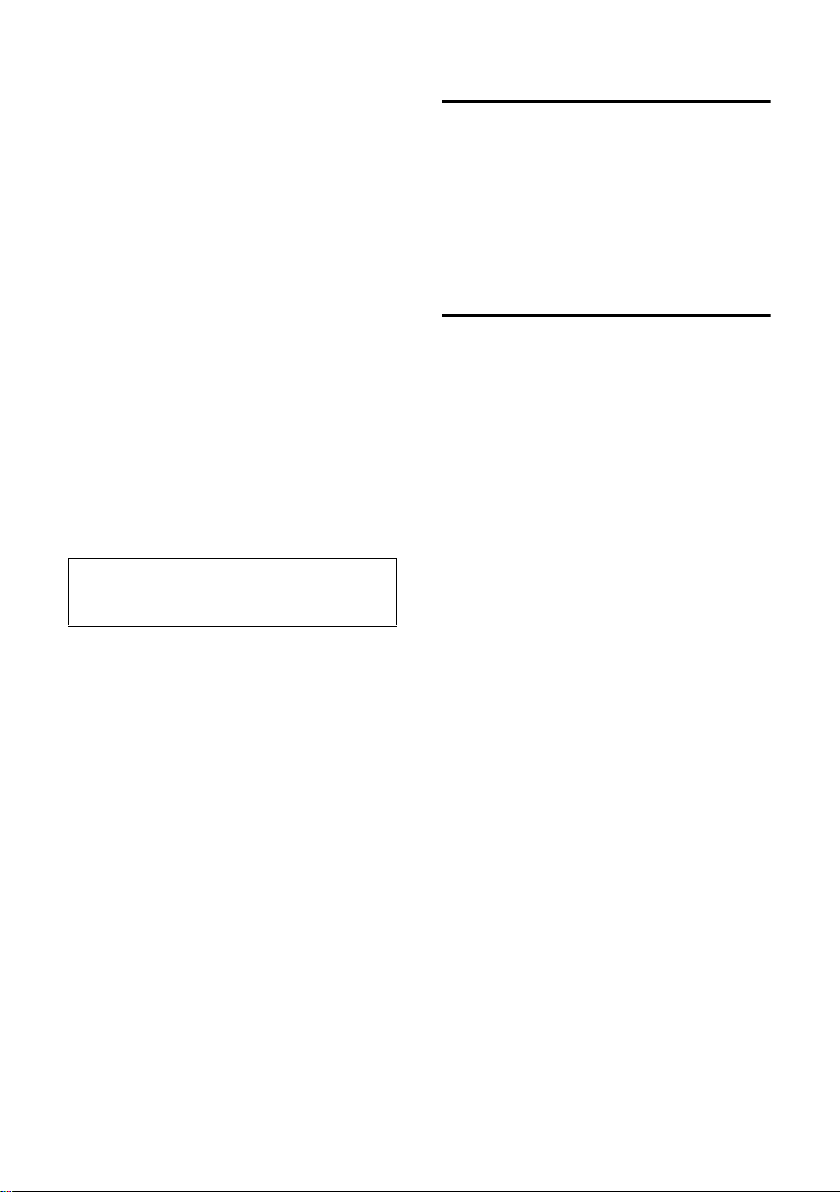
Netzdienste
Sie haben folgende Möglichkeiten:
u Makeln:
¤ Mit q zwischen den Teilnehmern
wechseln.
Gespräch mit einem Teilnehmer
beenden:
¤ Mit q zu dem Teilnehmer wech-
seln. Danach:
nen.
u Konferenz:
§Optionen§ Gespräch tren-
¤ Display-Taste §Konfer.§ drücken.
Die Konferenz beenden (Makeln):
¤ §Einzeln§ drücken.
u Gespräch mit beiden Teilnehmern
beenden:
¤ Auflegen-Taste a drücken.
Anklopfen annehmen
§Abheben§ Display-Taste drücken.
Sie haben die Möglichkeit zu makeln oder
eine Konferenz zu führen.
Hinweis:
Ohne CLIP wird ein anklopfender Anruf nur
durch Signalton angezeigt.
Anklopfer annehmen
§Optionen§ ¢ Anklopf. annehmen
Funktionen nach einem Anruf
Rückruf vorzeitig ausschalten
w ¢ ê ¢ Rückruf aus
Letzten Anrufer bzw. zuletzt gewählte
Nummer zurückrufen
w ¢ ê ¢ A nruf er rückrufen
Service-Provider umschalten
w ¢ N5 O 2 M
Q Belgacom (Service-Provider 1)
oder
1 Telenet (Ser vice-Provider 2)
auswählen.
Anklopfen abweisen
§Optionen§ ¢ Anklopf. abweisen
Anklopfer bevorzugen
§Optionen§ ¢ Anklopf. bevorzug.
Anruf weiterleiten
Sie makeln oder Sie leiten eine Rückfrage
ein.
§Optionen§ ¢ Anruf weiterleit.
17
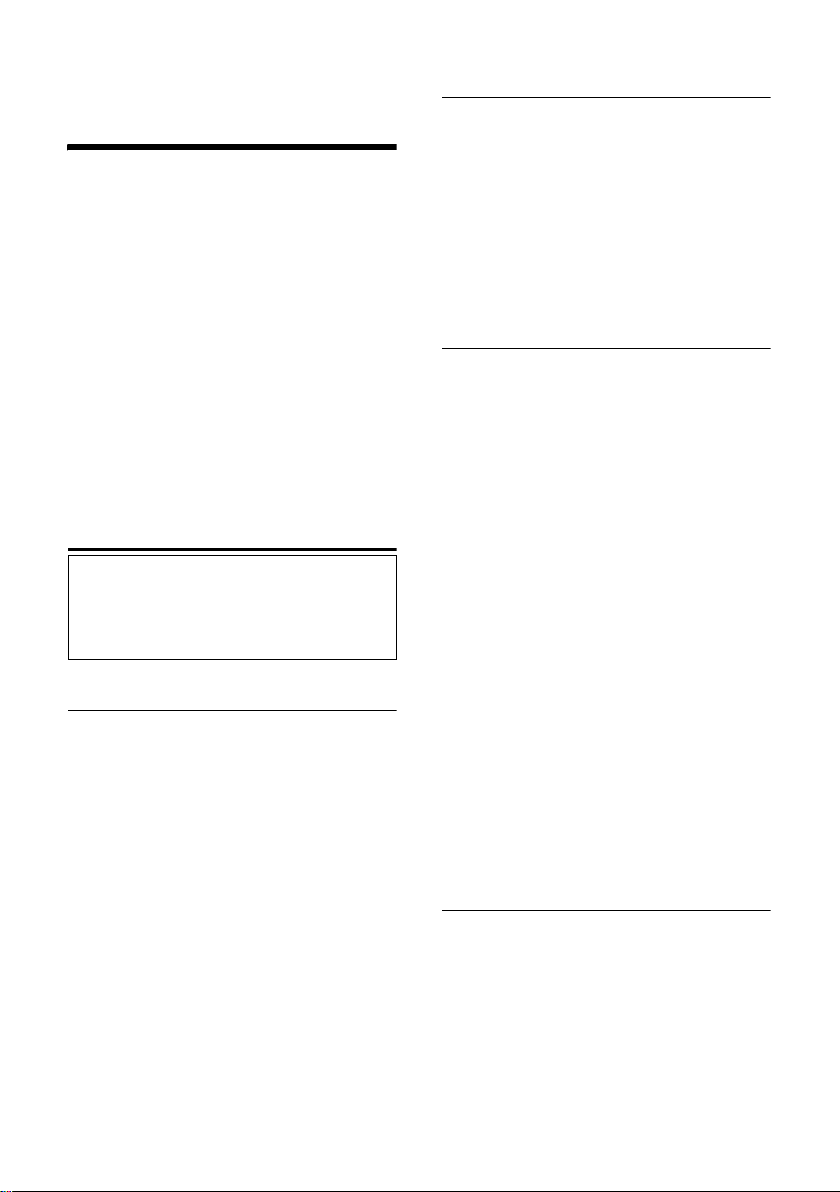
Telefonbuch und Listen nutzen
Telefonbuch und Listen
nutzen
Zur Verfügung stehen:
u Telefonbuch,
u Call-by-Call-Liste,
u Wahlwiederholungsliste,
u SMS-Liste,
u Anruferliste.
In Telefonbuch und Call-by-Call-Liste können Sie insgesamt max. 250 Einträge speichern (Anzahl abhängig vom Umfang der
einzelnen Einträge).
Telefonbuch und Call-by-Call-Liste erstellen Sie individuell für Ihr Mobilteil. Sie
können die Listen/Einträge jedoch an
andere Mobilteile senden (S. 20).
Telefonbuch/Call-by-Call-Liste
Hinweis:
Für den Schnellzugriff auf eine Nummer aus
dem Telefonbuch oder der Call-by-Call-Liste
(Kurzwahl) können Sie die Nummer auf eine
Taste legen.
Telefonbuch
Im Tel efonbuch speichern Sie
u Bis zu drei Nummern und zugehörige
Vor- und Nachnamen,
u VIP-Vermerk und VIP-Klingelton (optio-
nal),
u E-Mail Adresse (optional),
u CLIP-Bilder (optional)
u Jahrestage mit Signalisierung.
¤ Telefonbuch im Ruhezustand mit der
Tas te s öffnen.
Länge der Einträge (Telefonbuch)
3 Nummern: je max. 32 Ziffern
Vor- und Nachname: je max. 16 Zeichen
E-Mail Adresse: max. 60 Zeichen
Call-by-Call-Liste
In der Call-by-Call-Liste speichern Sie Vor-
wahlen von Netzanbietern (sog. „Call-byCall-Nummern“).
¤ Call-by-Call-Liste im Ruhezustand mit
der Taste C öffnen.
Länge der Einträge
Nummer: max. 32 Ziffern
Name: max. 16 Zeichen
Nummer im Telefonbuch speichern
s ¢ Neuer Eintrag
¤ Mehrzeilige Eingabe ändern:
Vorname / Nachname:
In mindestens einem der Felder einen
Namen eingeben.
Tel. / Tel. (Mobil) / Tel. (Büro)
In mindestens einem der Felder eine
Nummer eingeben.
Jahrestag:
Ein oder Aus auswählen.
Bei Einstellung Ein:
Jahrestag (Datum) und Jahrestag (Zeit)
eingeben (S. 20) und Signalisierungsart auswählen: Jahrestag (Signal).
E-Mail
E-Mail Adresse eingeben.
CLIP-Bild
Ggf. Bild auswählen, das bei einem
Anruf des Teilnehmers angezeigt werden soll (S. 42).
¤ Änderungen speichern: (S. 54).
Nummer in der Call-by-Call-Liste speichern
C ¢ Neuer Eintrag
¤ Mehrzeilige Eingabe ändern:
Nummer :
Nummer eingeben.
Name :
Namen eingeben.
18
